卸载冰点还原精灵是一个相对简单的过程,但需要遵循一定的步骤以确保卸载的彻底性和系统的稳定性。以下是关于如何用最简单的方法卸载冰点还原精灵的详细说明:
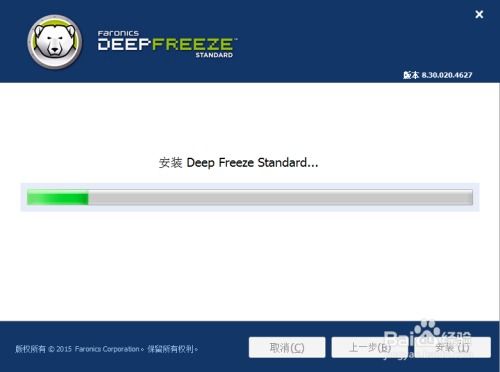
在卸载冰点还原精灵之前,我们需要了解一些基本的前提条件和准备工作。首先,冰点还原精灵是一个强大的还原软件,用于保护电脑免受意外更改或病毒攻击。因此,卸载它之前,确保你的电脑已经处于安全状态,并且你有管理员权限。其次,卸载过程需要关闭冰点还原精灵的所有功能,并解冻所有受保护的分区。
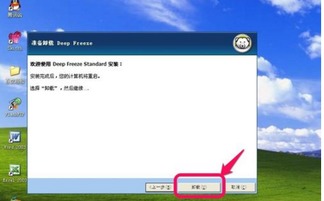
步骤一:关闭冰点还原精灵

在卸载之前,首先需要确保冰点还原精灵没有在后台运行。你可以通过任务栏找到冰点还原精灵的图标,右键单击它,然后选择“退出”或类似的选项来关闭软件。如果图标不在任务栏上,你可以通过任务管理器来结束它的进程。
步骤二:解冻受保护的分区
冰点还原精灵会将一些分区设置为受保护状态,这意味着这些分区的内容在重启后会恢复到某个指定的状态。为了卸载软件,你需要将这些分区解冻。
1. 打开冰点还原精灵的设置界面。这通常可以通过在任务栏的图标上右键单击并选择“设置”或类似的选项来完成。
2. 在设置界面中,找到与分区管理相关的选项。这可能会显示为“分区管理”、“保护状态”或类似的名称。
3. 选择你想要解冻的分区,然后点击“解冻”或类似的按钮。根据提示输入密码(如果有的话),完成解冻过程。
4. 在某些情况下,你可能需要将状态设置为“启动后解冻”,然后点击“应用并重启”。这样,在重启电脑后,所有受保护的分区都会被解冻。
步骤三:使用标准卸载方法
在完成了上述准备工作后,你可以开始使用标准的卸载方法来卸载冰点还原精灵。
1. 打开“控制面板”。这可以通过在开始菜单中搜索“控制面板”来完成,或者通过运行窗口(Win+R)输入“control”来打开。
2. 在控制面板中,找到“程序和功能”或类似的选项。这可能会显示为“卸载程序”、“程序”或类似的名称。
3. 在程序列表中,找到冰点还原精灵。这可能会显示为“冰点还原”、“Deep Freeze”或类似的名称。
4. 选中冰点还原精灵,然后点击“卸载”或类似的按钮。这将启动卸载向导。
5. 按照卸载向导的提示进行操作。这通常包括确认卸载、等待卸载过程完成等步骤。
6. 在卸载完成后,你可能需要重启电脑以确保所有更改生效。
步骤四:删除残留文件
尽管标准卸载方法通常能够彻底卸载软件,但有时仍会留下一些残留文件。为了确保系统的干净和稳定,你可以手动删除这些文件。
1. 导航到冰点还原精灵的安装目录。这通常是在C盘的某个文件夹下,如“Program Files”或“Program Files (x86)”。
2. 找到与冰点还原精灵相关的文件夹,并将其删除。这可能会显示为“Deep Freeze”、“Faronics”或类似的名称。
3. 使用搜索功能(Win+S)查找与冰点还原精灵相关的文件。这包括配置文件、日志文件等。
4. 选中这些文件,并将它们删除。确保在删除之前备份重要文件,以防万一。
替代方法:使用命令提示符或第三方卸载工具
如果你遇到任何问题,或者标准卸载方法无法正常工作,你可以尝试使用命令提示符或第三方卸载工具来卸载冰点还原精灵。
使用命令提示符
1. 以管理员身份运行命令提示符。这可以通过在开始菜单中搜索“cmd”,然后右键单击并选择“以管理员身份运行”来完成。
2. 输入卸载命令。通常,卸载命令的格式为“msiexec /x {软件包名}”。然而,具体的命令可能因软件版本和安装情况而异。因此,你可能需要查阅冰点还原精灵的官方文档或联系技术支持来获取正确的卸载命令。
3. 执行命令后,根据提示完成卸载过程。
使用第三方卸载工具
1. 下载并安装一个可靠的第三方卸载工具。市场上有许多功能强大的卸载工具,如Revo Uninstaller、IObit Uninstaller等。
2. 打开卸载工具,并从列表中找到冰点还原精灵。
3. 选中冰点还原精灵,然后点击卸载按钮。按照提示进行操作即可完成卸载过程。
4. 某些卸载工具还提供了清理残留文件和注册表项的功能。你可以利用这些功能来确保卸载的彻底性。
其他注意事项
1. 在卸载任何软件之前,建议备份重要文件和数据。以防万一卸载过程中出现问题,导致数据丢失。
2. 如果你不确定如何操作,或者遇到任何问题,建议联系冰点还原精灵的官方技术支持或寻求专业人员的帮助。
3. 卸载完成后,确保检查系统是否还有任何
67.21M迷你枪战精英直装科技
14.09M海棠书屋免费阅读无弹窗
38.92M区块琏工程技术人员考试聚题库
43.19MHey安卓app
74.56M恐龙卡片对决
63.13M托卡博卡的生活世界
71.11M抽签助手免费版
13.43M雷索纳斯2025版
45.34M麦斯历险记2
70.91MKHMD音乐官方正版
本站所有软件来自互联网,版权归原著所有。如有侵权,敬请来信告知 ,我们将及时删除。 琼ICP备2024021917号-13